1、新建一个新文件,设置如图,注意颜色模式选取灰度模式
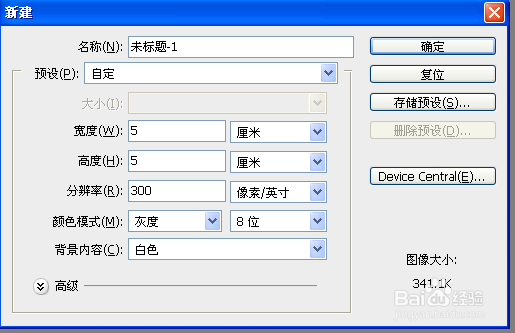
2、在工具栏选择“椭圆工具”按住“Shift ”绘制一个正圆,绘制的正圆填充前景色,并将形状图层进行栅格图层。
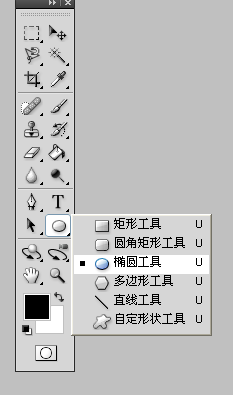
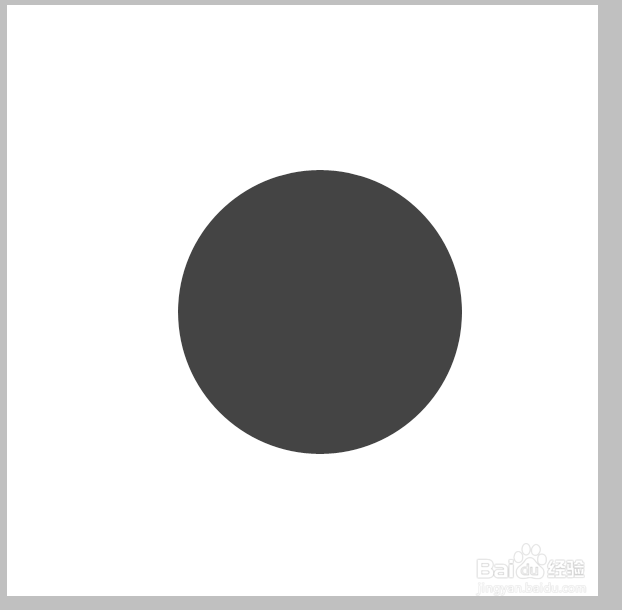
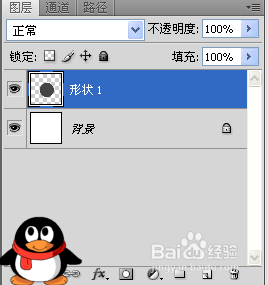
3、对形状图层使用“滤镜”----“扭曲”----“旋转扭曲”,设置如图
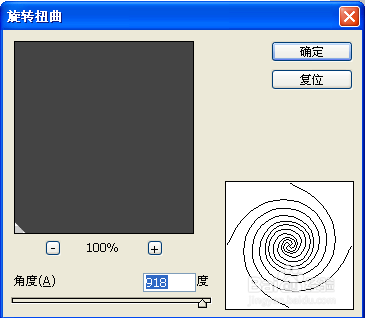
4、选择“滤镜”----“液化”,将扭曲后的形状尾部拉长。
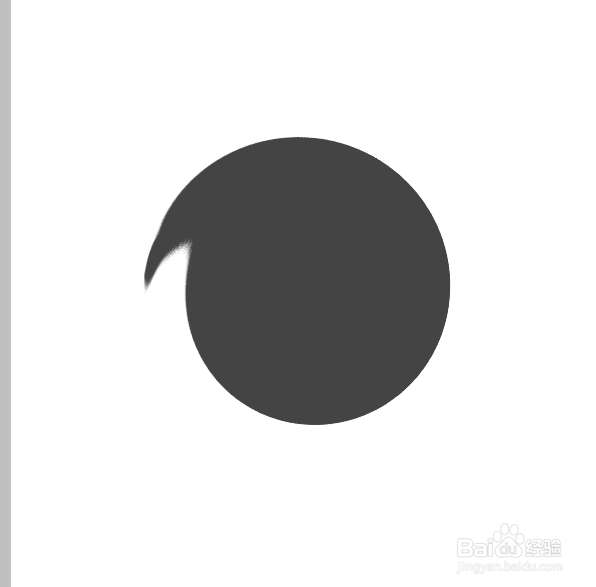
5、使用“滤镜”----“模糊”----“高斯模糊”,设置如图:
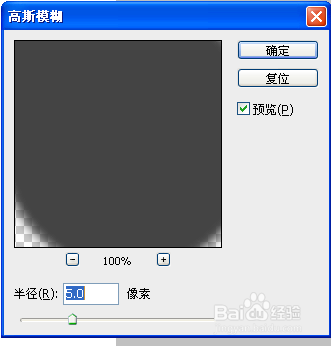
6、按Ctrl+E,将形状图层与背景图层合并,然后使用“滤镜”----“像素化”----“色彩半调”,设置如图
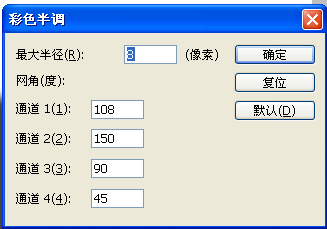
7、得到印刷效果图
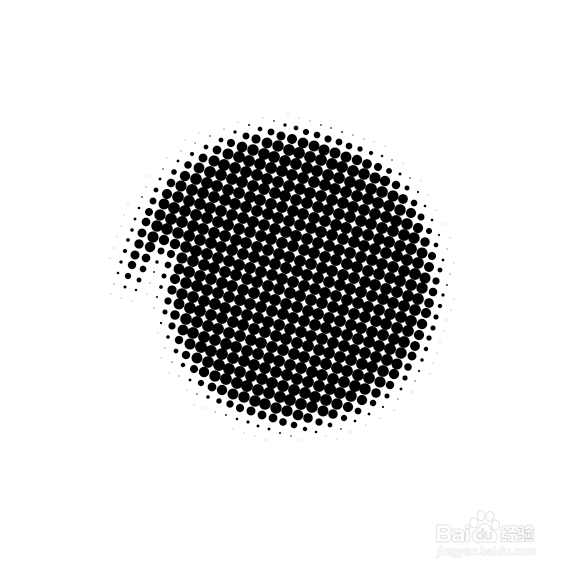
8、选择“图像”----“模式”----“RGB颜色”将灰度模式切换为RGB模式。
